Les ordinateurs peuvent avoir une seule carte graphique, ou ils peuventavoir une carte graphique et un GPU dédié. Tout dépend de ce que vous achetez. Un PC avec un GPU dédié coûtera plus cher, mais il sera plus capable qu'un PC sans un. Si vous souhaitez exécuter des jeux ou d’autres applications exigeantes en graphiques, vous aurez besoin d’un GPU pour les exécuter en douceur. Si une application doit utiliser la carte graphique hautes performances, elle le fera automatiquement ou Windows 10 décidera de la carte graphique à utiliser. Si vous devez forcer une application à utiliser le GPU, vous pouvez, à condition qu’il s’agisse d’une application de bureau et que le panneau de contrôle de votre GPU ait la possibilité de forcer l’application à s’exécuter avec elle.
Si vous devez forcer les applications UWP à utiliser le GPU, vous devezpeut ne pas être en mesure d'utiliser la même méthode que vous pouvez utiliser pour les applications de bureau. Le panneau de contrôle de votre GPU peut ne pas le prendre en charge ou il peut ne pas être en mesure de sélectionner une application UWP. Si vous utilisez Windows 10, vous pouvez forcer le changement via le système d’exploitation.
Forcer l'application UWP à utiliser le GPU
Ouvrez l'application Paramètres et accédez au groupe de paramètres Système. Sélectionnez l’onglet Affichage et recherchez l’option ‘Paramètres graphiques’.

Dans l'écran Paramètres graphiques, ouvrez lemenu déroulant sous "Choisissez une application pour définir les préférences". Sélectionnez "Universal app" sous type, puis ouvrez la liste déroulante suivante. Vous verrez une liste de toutes les applications UWP installées sur votre système. Sélectionnez l'application que vous souhaitez exécuter avec le GPU, puis cliquez sur Ajouter.
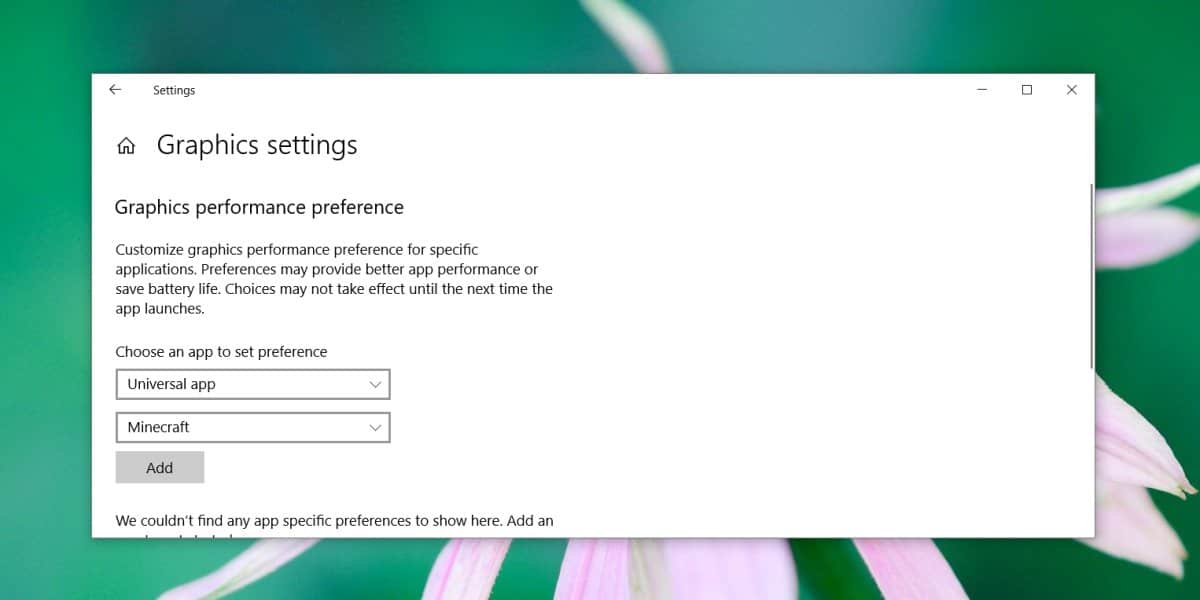
Une fois l'application ajoutée, sélectionnez-la et cliquez sur'Les options'. Une fenêtre contextuelle s'ouvrira vous permettant de sélectionner la carte graphique à utiliser pour exécuter l'application. Sélectionnez l’option ‘Haute performance’ qui forcera l’application à utiliser le GPU. Cliquez sur Enregistrer, puis ouvrez l'application.
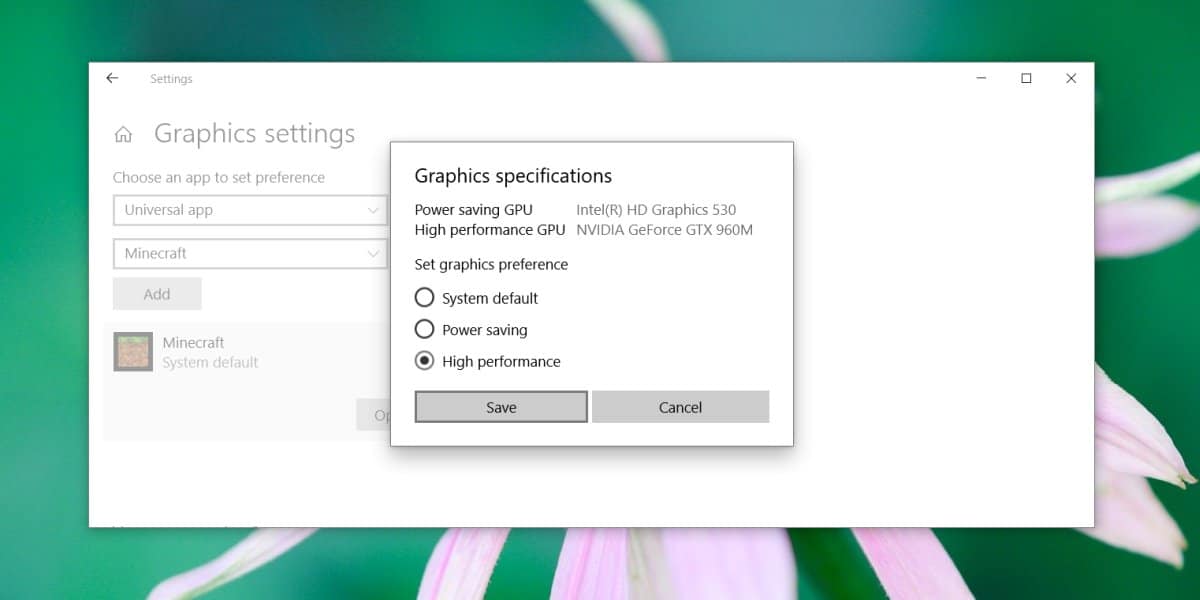
Vous pouvez vérifier à partir du Gestionnaire des tâches quelle carte graphique est utilisée par l'application. Ouvrez le gestionnaire de tâches et recherchez l'application dans l'onglet Processus. Sélectionnez-le, puis regardez dans la colonne Moteur GPU.
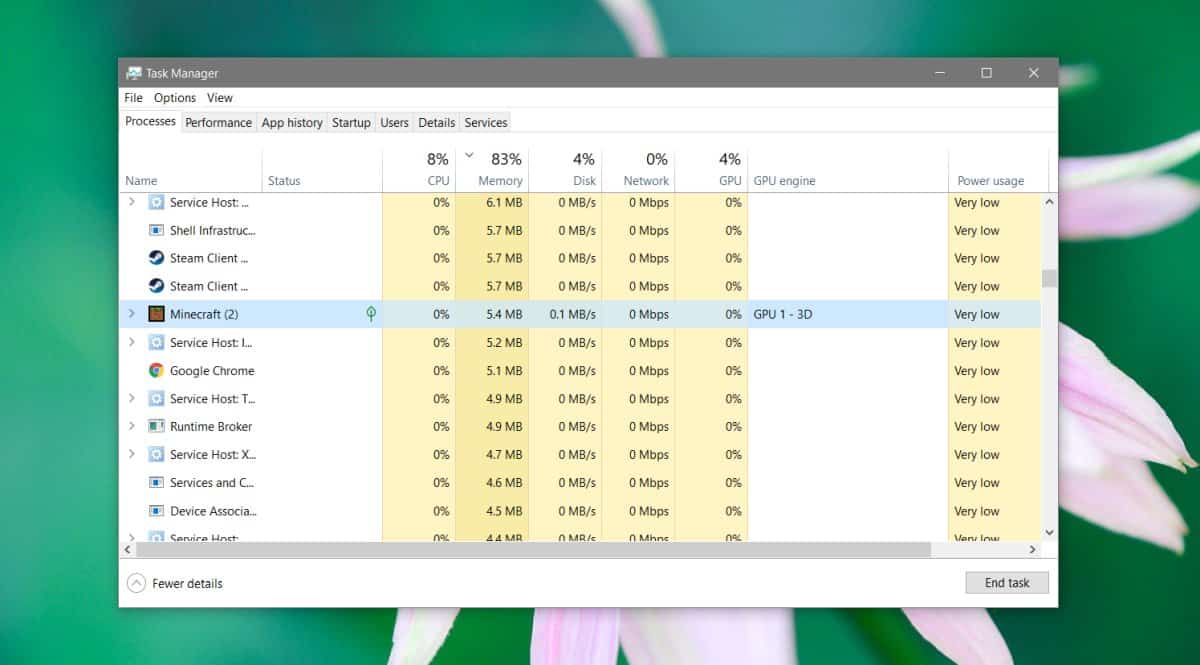
Ce paramètre étant imposé par Windows 10, ilsemble que cela prend un peu de temps pour que le transfert se fasse. Lors des tests, lorsque j'ai utilisé Minecraft pour la première fois, le gestionnaire de tâches a montré qu'il utilisait le GPU 0, qui est la carte graphique intégrée. Toutefois, au moment du chargement de l'écran d'accueil du jeu, il utilisait le GPU 1.













commentaires